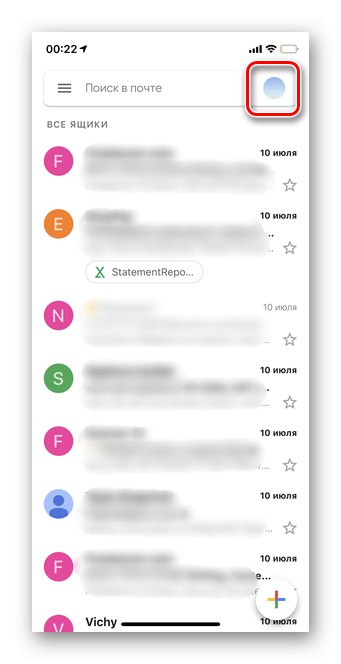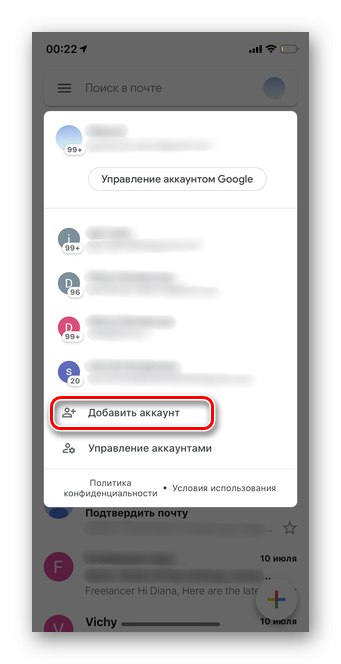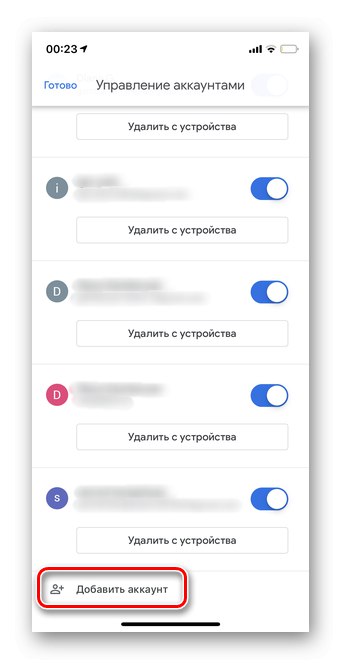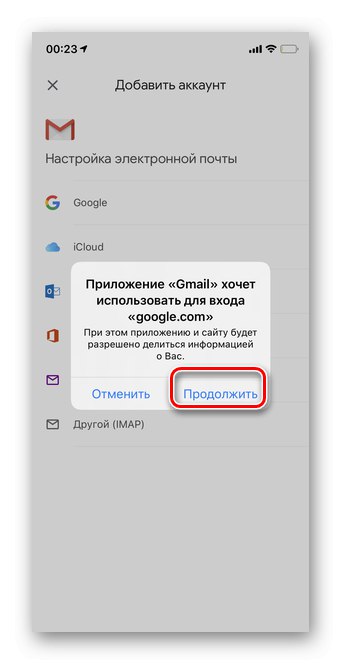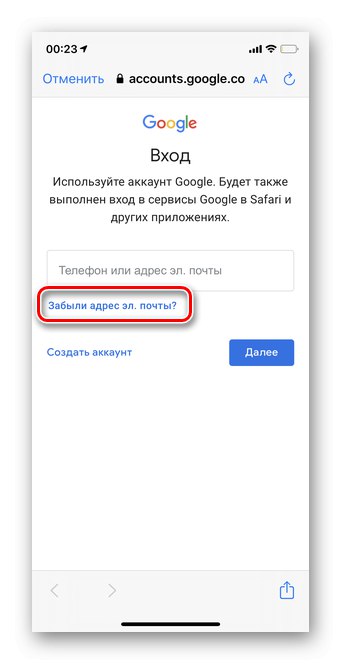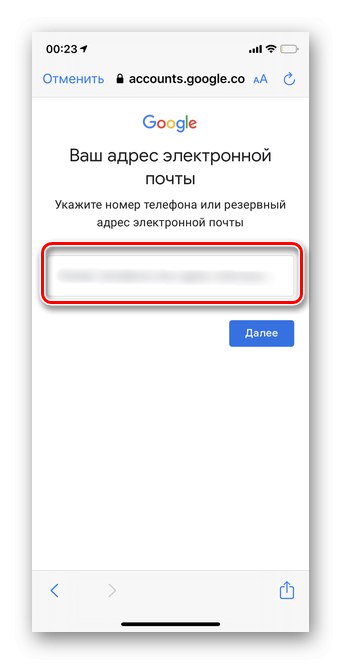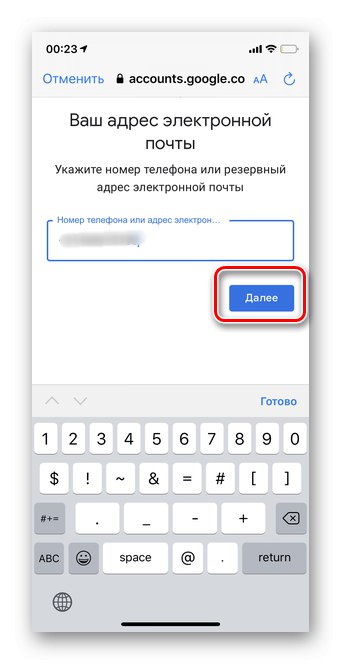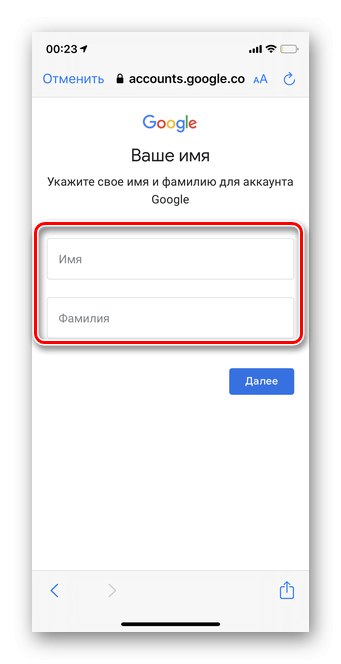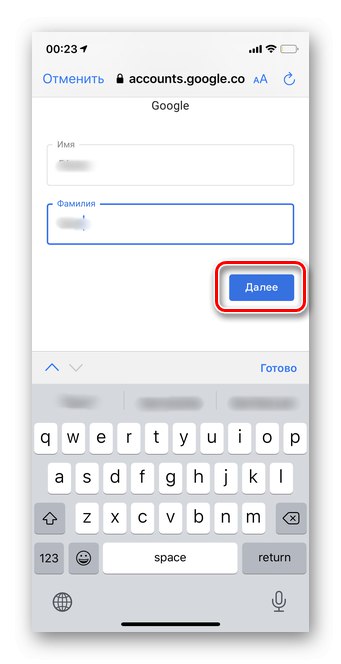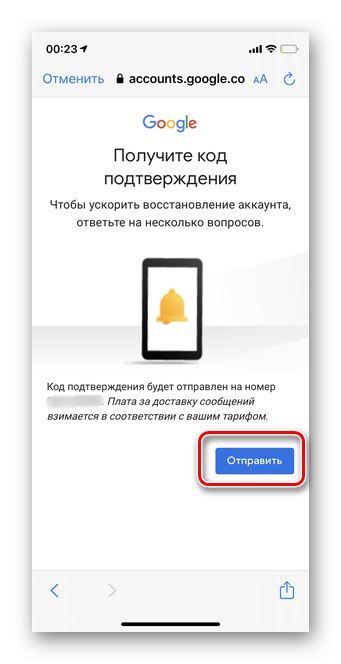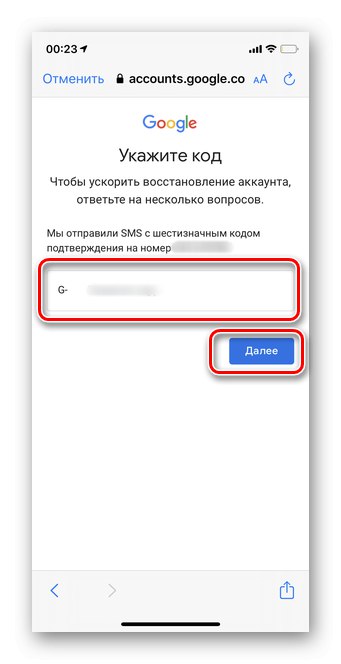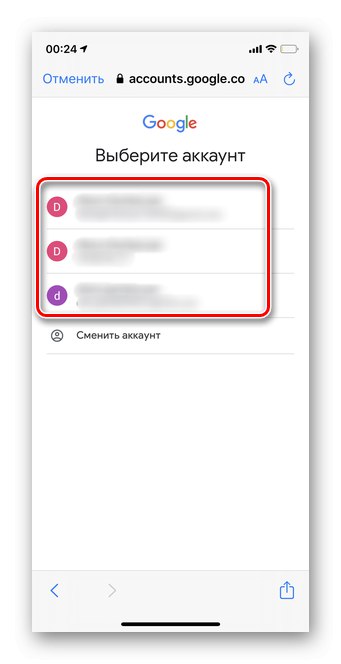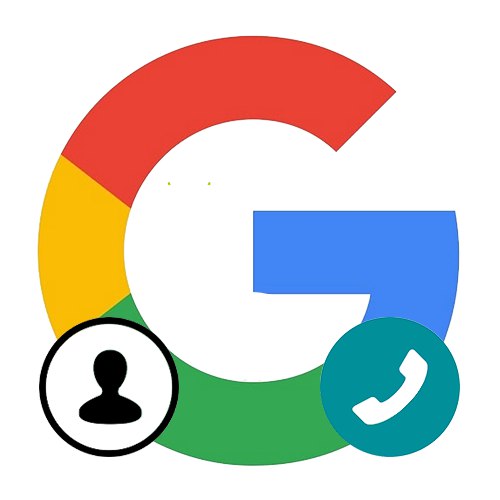Opcija 1: PC verzija
Telefonski broj, kao i ostali osobni podaci Googleovih korisnika, povjerljivi su podaci i ne podliježe otkrivanju. S tim u vezi, ne postoji jednostavan i otvoren način za pronalaženje Google računa pomoću ovog ID-a. Razmotrimo jedini način na koji putem telefona možete saznati e-poštu.
Važno! Ova metoda djeluje samo ako ste vlasnik računa s pristupom telefonskom broju navedenom u vašem profilu. Neće biti moguće dobiti podatke o trećim stranama.
Idite na stranicu za oporavak Google računa
- Slijedite vezu do stranice da biste vratili pristup svom računu. Kliknite na liniju Zaboravili ste svoju adresu e-pošte.
- U polje koje se otvori unesite telefonski broj koji vas zanima. Označi znakom «+» i pozivni broj države.
- Klik "Unaprijediti".
- Unesite ime i prezime vlasnika računa. Jezik i verzija pravopisa moraju odgovarati verziji spremljenoj u profilu.
- Ako su podaci točni, pojavit će se poruka u kojoj se traži da na broj pošaljete potvrdni kod. Molimo izaberite "Poslati".
- U odgovarajuće polje unesite primljeni kod.
- Popis će prikazati sve Google račune s kojima je ovaj telefon povezan.
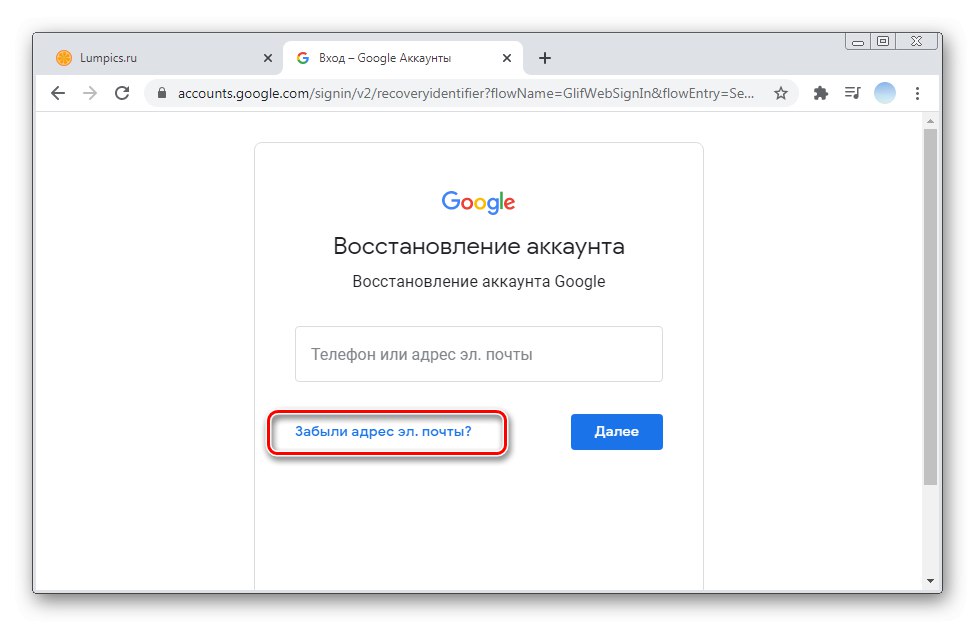
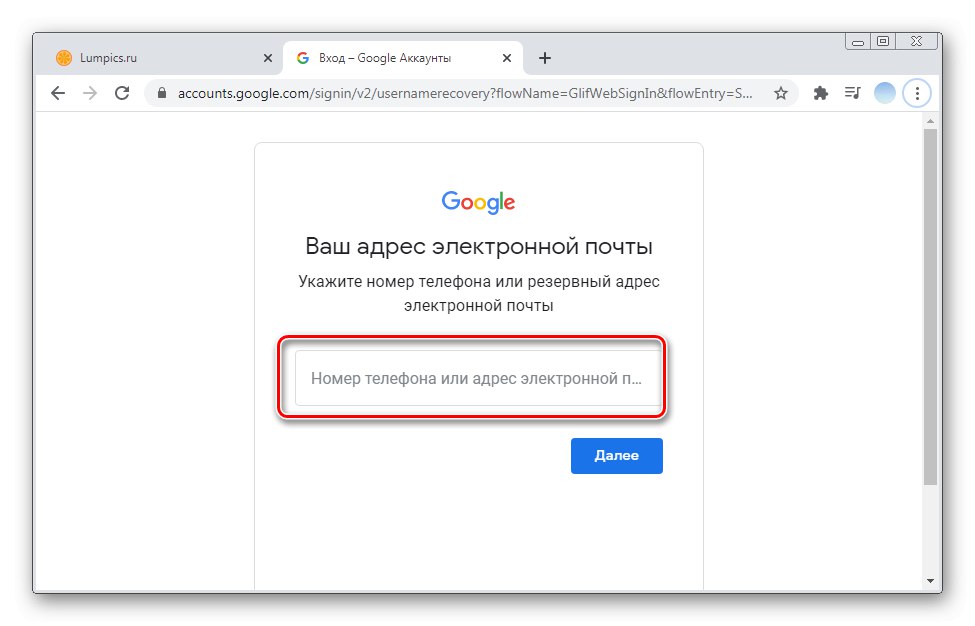

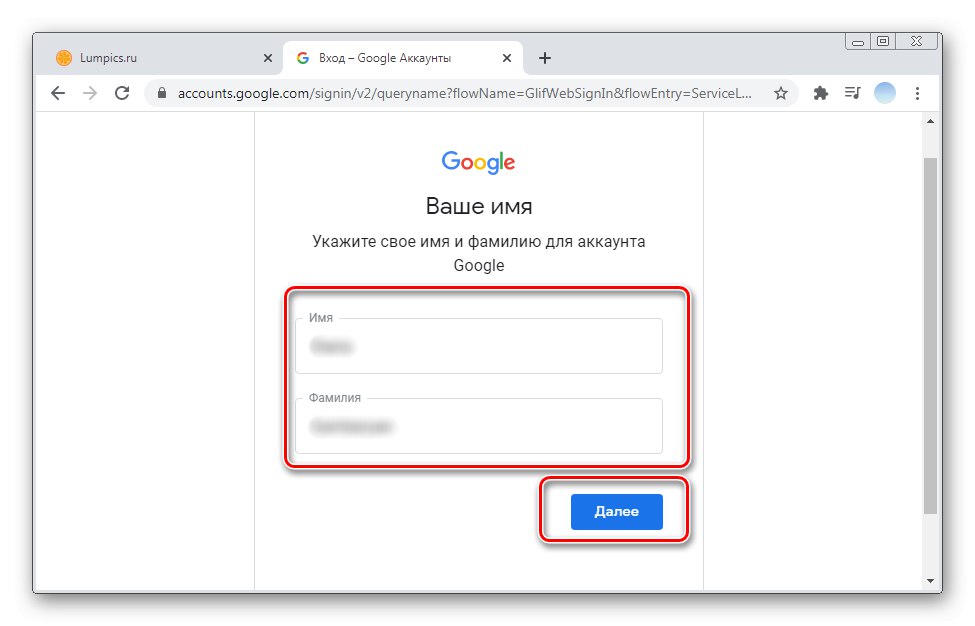
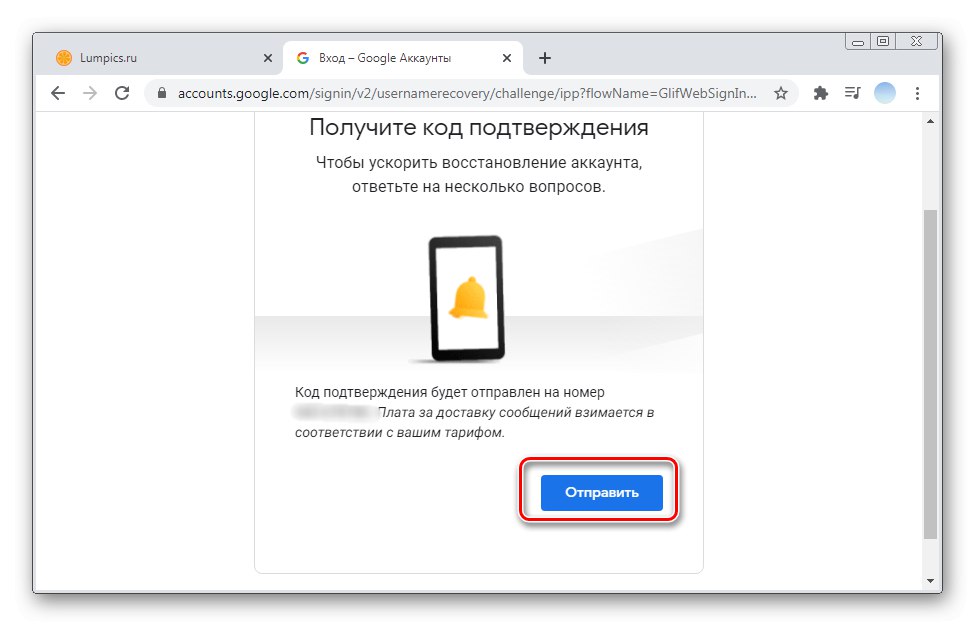
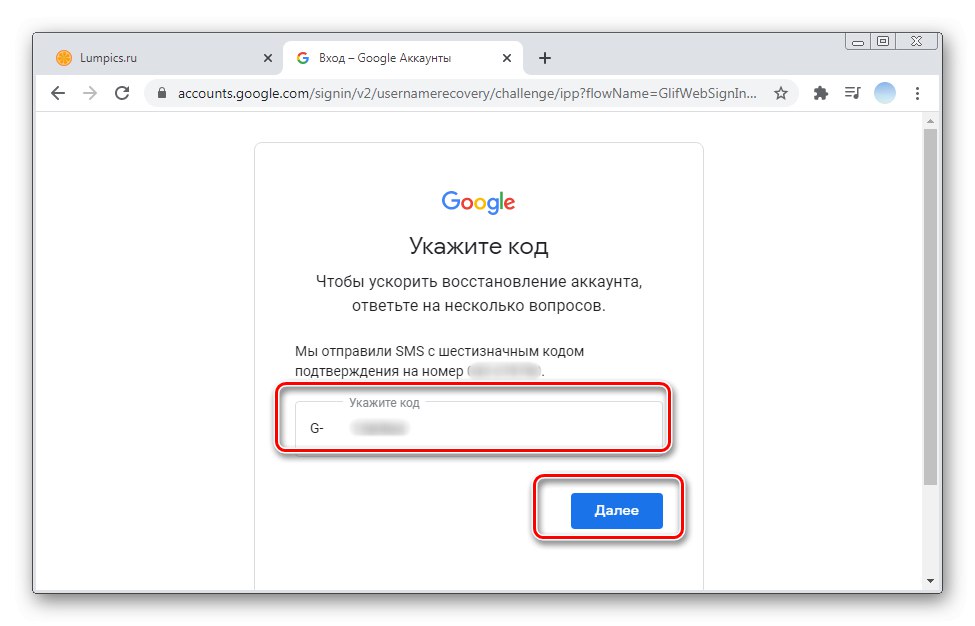
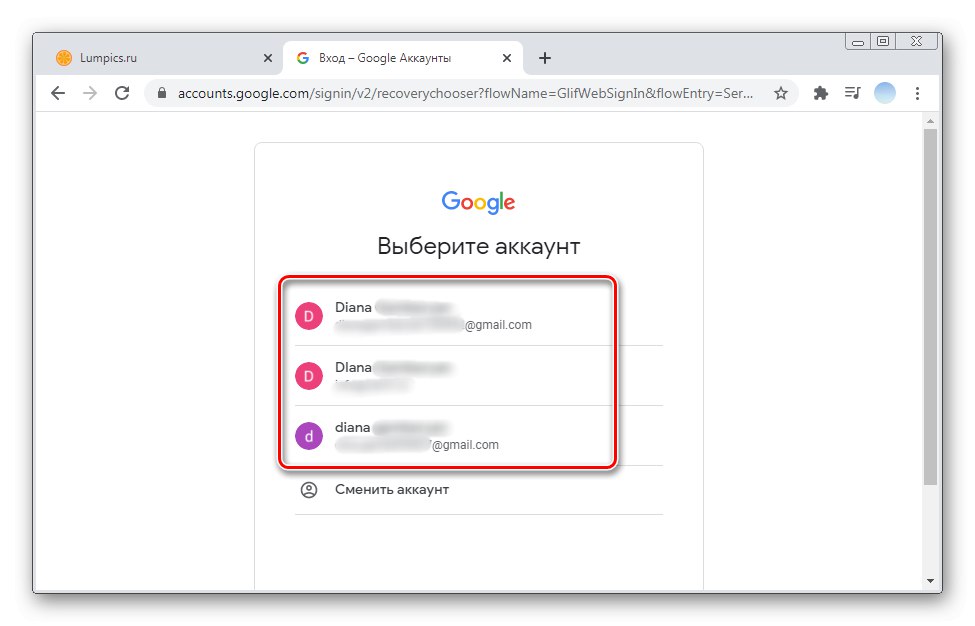
Opcija 2: mobilne aplikacije
S iOS ili Android pametnim telefonima možete tražiti svoj Google račun prema telefonskom broju. Kao i u inačici preglednika, podaci će se dobiti samo ako tražite svoj račun i navedete svoj osobni telefonski broj. Nema razlike u dva operativna sustava, pa pogledajmo upute za bilo koji pametni telefon.
Najprikladnije aplikacije za oporavak Google profila su preglednik Chrome ili usluga pošte Gmail. Ovaj se vodič koristi kao primjer poštom, ali postupak je isti za preglednik.
- Otvorite aplikaciju Gmail i dodirnite svoj avatar u gornjem desnom kutu.
- Odaberite liniju "Dodaj račun".
- Na popisu aktivnih Google računa ponovno kliknite "Dodaj račun".
- Provjeri liniju "Google".
- Dodirnite "Nastavi" da nastavite s restauracijom profila.
- Molimo izaberite Zaboravili ste svoju adresu e-pošte.
- Unesite svoj telefonski broj s kodom i potpisom «+».
- Dodirnite gumb "Unaprijediti".
- Unesite ime i prezime vlasnika računa.
- Klik "Unaprijediti".
- Dodirnite "Poslati" za primanje potvrdnog koda na broj.
- U odgovarajuće polje unesite primljeni kod.
- Popis će prikazati sve račune registrirane na ovaj telefonski broj.